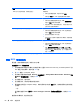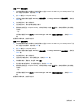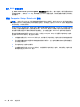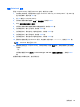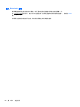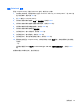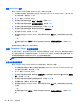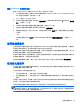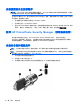HP Notebook Computer User Manual-Windows 8
删除 DriveLock 自动保护功能
要在 Computer Setup 中删除 DriveLock 保护,请执行以下步骤:
1. 打开或重新启动笔记本计算机,然后在屏幕底部显示“Press the ESC key for Startup Menu”(按
Esc 键进入启动菜单)消息时按 esc 键。
2. 按 f10 键进入 Computer Setup。
3. 使用指点设备或箭头键选择 Security(安全保护)> Automatic DriveLock(DriveLock 自动保
护),然后按 enter 键。
4. 使用指点设备或箭头键选择内置的硬盘驱动器,然后按 enter 键。
5. 使用指点设备或箭头键选择 Disable protection(禁用保护)。
6. 要保存更改并退出 Computer Setup,请单击屏幕右下角的 保存图标,然后按照屏幕上的说明进
行操作。
–或–
使用箭头键选择 File(文件)> Save Changes and Exit(保存更改并退出),然后按 enter
键。
使用防病毒软件
在使用笔记本计算机收发电子邮件、联网或访问 Internet 时,笔记本计算机可能会感染病毒。计算机病
毒可能会导致操作系统、程序或实用程序无法运行或无法正常运行。
防病毒软件可以检测出大部分病毒并杀灭病毒,而且在大多数情况下还能修复病毒造成的损坏。为了实
时防范新发现的病毒,必须及时更新防病毒软件。
笔记本计算机可能预装了防病毒程序,该程序可能有免费试用期。强烈建议您升级试用版程序或购买您
选择的防病毒程序,以全面保护您的计算机。
有关计算机病毒的更多信息,请在“开始”屏幕上键入 帮助,然后从应用列表中选择帮助和支持。
使用防火墙软件
防火墙旨在防止对系统或网络的未授权访问。防火墙可以是安装在计算机和/或网络上的软件程序,也可
以是涵盖硬件和软件的解决方案。
可以考虑使用以下两种类型的防火墙:
●
基于主机的防火墙 — 仅保护安装了该软件的计算机。
●
基于网络的防火墙 — 安装在您的 DSL 或有线调制解调器与家用网络之间,保护网络上的所有计
算机。
在系统上安装防火墙后,将根据一组用户定义的安全标准对发送到系统及来自系统的所有数据进行监控
和比较。不符合这些标准的任何数据将被阻止。
您的计算机或联网设备可能已装有防火墙。如果未安装,可自行选择防火墙软件解决方案。
注: 在某些情况下,防火墙可能会阻止访问网络游戏,干扰在网络上共享打印机或文件,以及阻止传
输授权的电子邮件附件。要暂时解决该问题,可以先禁用防火墙,执行要执行的任务,然后重新启用防
火墙。要永久解决这类问题,请重新配置防火墙。
使用防病毒软件
69